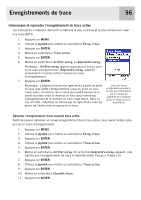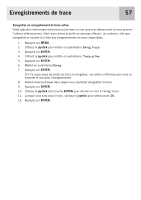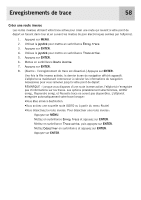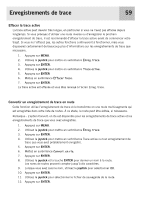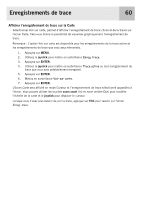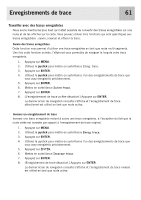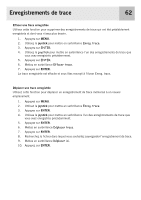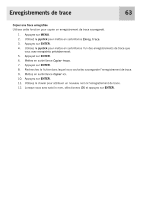Magellan eXplorist 400 Manual - French - Page 69
Travailler avec des traces enregistrées
 |
UPC - 763357111613
View all Magellan eXplorist 400 manuals
Add to My Manuals
Save this manual to your list of manuals |
Page 69 highlights
Enregistrements de trace 61 Travailler avec des traces enregistrées Nous avons mentionné plus haut qu'il était possible de convertir des traces enregistrées sur une route et de les afficher sur la carte. Vous pouvez utiliser trois fonctions qui sont spécifiques aux traces enregistrées : suivre, inverser et effacer la trace. Suivre des traces enregistrées Cette fonction vous permet d'utiliser une trace enregistrée en tant que route multi-segments. Une fois cette fonction activée, l'eXplorist vous permettra de naviguer le long de votre trace enregistrée. 1. Appuyez sur MENU. 2. Utilisez le joystick pour mettre en surbrillance Enreg. trace. 3. Appuyez sur ENTER. 4. Utilisez le joystick pour mettre en surbrillance l'un des enregistrements de trace que vous avez enregistrés précédemment. 5. Appuyez sur ENTER. 6. Mettez en surbrillance Suivre trace. 7. Appuyez sur ENTER. 8. [L'enregistrement de trace va être désactivé.] Appuyez sur ENTER. Le dernier écran de navigation consulté s'affiche et l'enregistrement de trace sélectionné est utilisé en tant que route active. Inverser un enregistrement de trace Inverser une trace enregistrée revient à suivre une trace enregistrée, à l'exception du fait que la route créée est inversée par rapport à l'enregistrement de trace original. 1. Appuyez sur MENU. 2. Utilisez le joystick pour mettre en surbrillance Enreg. trace. 3. Appuyez sur ENTER. 4. Utilisez le joystick pour mettre en surbrillance l'un des enregistrements de trace que vous avez enregistrés précédemment. 5. Appuyez sur ENTER. 6. Mettez en surbrillance Inverser trace. 7. Appuyez sur ENTER. 8. [Enregistrement de trace désactivé.] Appuyez sur ENTER. Le dernier écran de navigation consulté s'affiche et l'enregistrement de trace inversé est utilisé en tant que route active.